インターネットの世界では、住んでいる場所によってアクセスできないウェブサイトが数多く存在します。日本からも例外ではなく、地域制限によって利用できない海外サイトが多数あります。
この記事では、日本からアクセスできない主要サイトの一覧と、それらの制限を安全かつ合法的に回避する方法を詳しく解説します。VPNを使った回避方法から法的な注意点まで、2025年最新の情報をもとに包括的にご紹介します。
この記事でわかること
- ジオブロック(地域制限)の仕組みと理由
- 日本からアクセスできない主要サイト一覧
- 制限回避のための具体的な方法と比較
- VPN選びのポイントと設定方法
- 利用時の法的注意点とリスク
なぜ日本からアクセスできないサイトがあるのか?

ジオブロックとは?【図解】
ジオブロック(Geo-blocking)とは、ユーザーの地理的な位置に基づいてウェブサイトへのアクセスを制限する技術です。この制限は、ユーザーのIPアドレスから接続場所を特定し、特定の国や地域からのアクセスを遮断することで実現されます。
ジオブロックが実施される主な理由
- 著作権・ライセンス契約: 映画・音楽・テレビ番組などのコンテンツは、国ごとに異なる配信権を持つ会社がライセンスを管理しています。各国で異なる配信スケジュールや独占配信契約が存在するため、地域ごとにコンテンツを制限する必要があります。
- 法的規制・コンプライアンス: 各国の放送法、著作権法、データ保護法に準拠するためです。特定のコンテンツが現地の法律に違反する可能性を回避するためにも使用されます。
- 商業戦略: 地域別の価格設定や商品ラインナップを最適化するため、または現地パートナーとの契約関係を保護するためにもジオブロックが利用されます。
IPアドレスと地域制限の関係
インターネット上のすべての接続は、IPアドレスという固有の識別番号を通じて行われます。このIPアドレスは地理的な情報を含んでおり、接続元の国や地域を特定することが可能です。
IPアドレス判定の仕組み
- ユーザーがウェブサイトにアクセス
- サイト側がIPアドレスを確認
- IP地理情報データベースで場所を特定
- 許可された地域でなければアクセスを遮断
日本のIPアドレスは、NTT、KDDI、ソフトバンクといった通信事業者や大学、企業がそれぞれ管理しており、非常に広範囲にわたります。特定の範囲に限定されるものではなく、IPアドレス情報を提供するデータベースによって日本のIPアドレスとして判定されます。
どんなサービスに制限がかかる?
地域制限が特に多く見られるサービスカテゴリ
- エンターテイメント系: 動画配信プラットフォーム(Netflix、Hulu、Maxなど)、音楽ストリーミングサービス(Pandora、Spotify海外版など)、オンラインゲームや配信プラットフォーム
- メディア・情報系: 海外ニュースサイトの一部コンテンツ、ラジオ配信サービス、政府系情報サイト
- ショッピング・金融系: 一部の海外ECサイト、金融商品の取引プラットフォーム、ギャンブル・ベッティング関連サイト
【一覧】日本からアクセスできない主な海外サイト
動画配信(Netflix、Max、BBC iPlayer など)
完全アクセス不可のサービス
| サービス名 | 運営国 | 制限理由 | 代替手段 |
|---|---|---|---|
| BBC iPlayer | イギリス | テレビ受信料制度 | VPN経由 |
| ITV Hub | イギリス | 地域ライセンス | VPN経由 |
| Channel 4 | イギリス | 放送法規制 | VPN経由 |
| France TV | フランス | 地域制限 | VPN経由 |
| ARD Mediathek | ドイツ | 放送法規制 | VPN経由 |
| RAI Play | イタリア | 地域制限 | VPN経由 |
一部コンテンツ制限のあるサービス
| サービス名 | 制限内容 | 日本版との違い |
|---|---|---|
| Netflix | 国別コンテンツライブラリ | 米国版は約2倍のタイトル数 |
| Amazon Prime Video | オリジナル作品の一部 | 海外オリジナルの配信遅延 |
| Disney+ | 一部映画・ドラマ | ライセンス契約による差異 |
| Max | 日本ではU-NEXTなどで視聴可能 | サービス自体は未展開 |
音楽・ラジオ(Pandora、Spotify海外版)
音楽ストリーミングサービス
完全アクセス不可
- Pandora Radio: 米国の法的制約により海外展開を制限
- SiriusXM: 米国・カナダ限定のサテライトラジオ
- iHeartRadio: 米国の地上波ラジオ統合プラットフォーム
機能制限あり
- Spotify: 無料プランは一部の国でのみ利用可能
- YouTube Music: 一部のアーティストの楽曲が地域制限
- Apple Music: ライブラリの内容が国により異なる
ラジオ配信サービス
- BBC Radio: 一部の番組がイギリス国外からアクセス不可
- NPR: 米国の公共ラジオ、ライブ配信は地域制限あり
- CBC Radio: カナダの公共放送、一部番組に制限
ショッピング(海外Amazon、一部ブランドEC)
地域制限のあるECサイト
完全アクセス不可
- Best Buy: 米国の家電量販店
- Target: 米国の総合小売チェーン
- Walmart: オンラインの一部サービスが米国限定
配送制限
- Amazon.com: 一部商品の日本への配送不可
- eBay: セラーによる配送地域制限
- Etsy: 手作り商品の配送制限
ブランド公式サイト
- 一部の高級ブランドが地域別サイトを運営しており、価格設定の地域差を保護したり、正規代理店制度を維持したりしています。
SNS・掲示板・ニュース
地域制限のあるソーシャルメディア
- Reddit: 一部のサブレディットが地域制限
- Tumblr: 成人向けコンテンツの地域別制限
- Discord: 一部の機能が国により異なる
ニュース・メディアサイト
- The Washington Post: 一部の記事にペイウォール
- The New York Times: 地域別購読制度
- CNN: ライブストリームの地域制限
【図解】ジャンル別・国別アクセス制限マトリクス
HBO Max: 制限あり
凡例: ◯完全アクセス可 △一部制限あり ✕アクセス不可
アクセス制限を回避する3つの方法【比較表あり】
地域制限を回避するには、主に3つの技術的手段があります。それぞれの特徴、メリット・デメリット、コスト、安全性を詳しく比較してみましょう。
① VPN(有料/無料)【おすすめ比較表】
VPN(Virtual Private Network)は、最も確実で安全な地域制限回避方法です。暗号化されたトンネルを通じてサーバーを経由してアクセスすることで、接続元を偽装します。
有料VPNの特徴
- 高度な暗号化技術
- ノーログポリシー
- 高速・安定した通信
- 世界各国に多数のサーバー
無料VPNの制約
- データ通信量や接続速度の制限
- サーバー選択肢の少なさ
- プライバシー保護の懸念
おすすめ有料VPNサービス比較
| VPNサービス | 月額料金 | サーバー数 | 同時接続 | 特徴 | 返金保証 |
|---|---|---|---|---|---|
| NordVPN | 550円〜 | 5,500+ | 6台 | 高速・安定 | 30日間 |
| ExpressVPN | 1,200円〜 | 3,000+ | 5台 | 最高速度 | 30日間 |
| Surfshark | 348円〜 | 3,200+ | 無制限 | コスパ◎ | 30日間 |
| MillenVPN | 396円〜 | 1,300+ | 10台 | 日本企業 | 30日間 |
| CyberGhost | 290円〜 | 7,000+ | 7台 | 初心者向け | 45日間 |
xxx.xxx.xxx.xxx
Netflix US等
利用できません」
xxx.xxx.xxx.xxx
yyy.yyy.yyy.yyy
Netflix US等
視聴可能!
🔑 VPN接続の重要ポイント
- あなたの実際のIPアドレスが隠される
- VPNサーバーのIPアドレスでアクセス
- 通信内容は暗号化され安全
- サイト側は海外からのアクセスと判定
- 地域制限を回避してコンテンツ視聴可能
② SmartDNS
SmartDNS(DNS proxy)は、DNSクエリを特定のサーバー経由で処理することで、地域制限を回避する軽量な方法です。
メリット
- 通信速度への影響が最小限
- 設定が比較的簡単
デメリット
- セキュリティ機能なし(通信が暗号化されない)
- 対応サービスが限定的
主要SmartDNSサービス
- Smart DNS Proxy: 月額$4.90、400以上のサービス対応
- Unlocator: 月額$4.95、30日間無料トライアル
- OverPlay: 月額$4.95、VPN機能も付帯
③ プロキシ/Torブラウザ
Webプロキシ 中継サーバーを経由してウェブサイトにアクセスする最もシンプルな方法です。無料で利用できますが、セキュリティリスクが高く、速度も遅い傾向にあります。
Torブラウザ 複数のサーバーを経由してアクセスし、高い匿名性を実現する特殊なブラウザです。検閲回避に特化しており、ジャーナリストや活動家など、匿名性を必要とする人々にも利用されています。ただし、通信速度が非常に遅いのがデメリットです。
【表】回避手段の機能・コスト・安全性比較
| 項目 | VPN(有料) | VPN(無料) | SmartDNS | Webプロキシ | Torブラウザ |
|---|---|---|---|---|---|
| 月額コスト | 300-1,200円 | 無料 | 500-800円 | 無料 | 無料 |
| 通信速度 | ★★★★☆ | ★★☆☆☆ | ★★★★☆ | ★★☆☆☆ | ★☆☆☆☆ |
| 安全性 | ★★★★☆ | ★☆☆☆☆ | ★★☆☆☆ | ★☆☆☆☆ | ★★★★☆ |
| 使いやすさ | ★★★★☆ | ★★★★☆ | ★★★☆☆ | ★★★★★ | ★☆☆☆☆ |
| 対応サービス | 全般 | 制限あり | 動画中心 | 全般 | 全般 |
| 同時接続数 | 5-無制限 | 1-2台 | 無制限 | 1台 | 1台 |
VPNの選び方とおすすめサービス【図解付き】
無料VPNと有料VPNの違いとは?
VPNサービス選択において、無料版と有料版の違いを理解することは非常に重要です。無料VPNは一見魅力的ですが、多くの制約と潜在的リスクが存在します。
無料VPNの主な制約
| 制約項目 | 一般的な制限内容 | 利用への影響 |
|---|---|---|
| データ量 | 月間2-10GB | 動画視聴は数時間で上限到達 |
| 通信速度 | 1-5Mbps | HD動画の快適視聴は困難 |
| サーバー数 | 5-10カ国程度 | 希望する国のサーバーがない場合あり |
| 広告表示 | アプリ内・ブラウザ広告 | 快適性の大幅低下 |
| カスタマーサポート | メールのみ・遅延回答 | 問題解決に時間がかかる |
有料VPNの主要メリット
技術面
- 軍事レベルの暗号化(AES-256)
- 独自プロトコルによる高速化
- Kill Switch機能
- DNS漏れ防止機能
サービス面
- 24時間365日のライブチャットサポート
- 複数デバイス同時接続
- 30日間返金保証
- 定期的なアップデート
プライバシー面
- 厳格なノーログポリシー
- 第三者監査による透明性確保
- プライバシー先進国での法人登記
初心者におすすめのVPN 3選(比較表)
NordVPN
パナマ本社- 世界60カ国5,500台以上のサーバー
- Netflix・Disney+対応
- 軍事レベルAES-256暗号化
- Double VPN機能
- 24時間日本語サポート
ExpressVPN
英領ヴァージン諸島- 世界94カ国3,000台以上のサーバー
- 最高速度Lightwayプロトコル
- Netflix・BBC iPlayer対応
- Split Tunneling機能
- 24時間ライブチャット
Surfshark
オランダ本社- 世界100カ国3,200台以上のサーバー
- 同時接続無制限
- CleanWeb広告ブロック機能
- WireGuardプロトコル
- Netflix・Disney+対応
MillenVPN
日本企業- 世界50カ国1,300台以上のサーバー
- 日本企業運営で安心
- 日本の動画配信サービス特化
- 銀行振込・コンビニ決済対応
- 日本語サポート完全対応
CyberGhost
ルーマニア本社- 世界91カ国7,000台以上のサーバー
- 初心者向け簡単操作
- ストリーミング専用サーバー
- 45日間の長期返金保証
- 自動Wi-Fi保護
動画配信サービス重視
Netflix、Disney+、BBC iPlayerなど主要サービスに安定対応。4K動画もスムーズに視聴可能。
コストパフォーマンス重視
月額348円から利用可能。同時接続台数が多く、家族での利用に最適。
日本語サポート重視
日本企業運営の安心感と、充実した日本語サポートを提供。
最高速度重視
独自Lightwayプロトコルで業界最高水準の通信速度を実現。
用途別おすすめ(例:動画視聴/SNS/ビジネス)
動画配信サービス重視 NordVPN + ExpressVPN。4K動画視聴には最高速度のExpressVPN、安定性にはNordVPNがおすすめ。
SNS・ウェブ閲覧中心 Surfshark。月額348円のコスパに加え、広告ブロック機能で快適に利用可能。
ビジネス・リモートワーク向け MillenVPN + Glocal VPN。固定IPアドレスが必要な銀行や証券会社の利用に最適で、日本企業運営のため安心。
デバイス別のVPN設定ガイド【画像付き】
Windows PC での設定方法
Windows 10/11対応 – 所要時間: 約5分
- VPNアプリで「接続」ボタンをクリック
- ステータスが「接続済み」に変わることを確認
- ブラウザで「What is my IP」と検索
- 表示されるIPアドレスが変更されていることを確認
Mac での設定方法
macOS 10.15以降対応 – 所要時間: 約5分
- メニューバーのVPNアイコンをクリック
- 希望する国のサーバーを選択
- 「接続」をクリック
- ブラウザでIPアドレス確認サイトにアクセス
iPhone・iPad での設定方法
iOS 14以降対応 – 所要時間: 約3分
- VPNアプリを開く
- 接続したい国のサーバーを選択
- 大きな接続ボタンをタップ
- ステータスバーにVPNアイコンが表示されることを確認
Android スマートフォンでの設定方法
Android 8.0以降対応 – 所要時間: 約5分
- VPNアプリでアカウントにログイン
- サーバー一覧から希望する国を選択
- 「接続」ボタンをタップ
- 通知バーにVPNアイコンが表示されることを確認
Windows/Mac
- VPNアプリのダウンロード: 契約したVPNサービスの公式サイトから、お使いのOS(Windows/macOS)用のアプリをダウンロードします。
- 初回ログイン: アプリを起動し、アカウント情報を入力。サーバー一覧から希望する国を選択して接続します。
iPhone/Android
- アプリのインストール: App Store(iOS)またはGoogle Playストア(Android)から公式VPNアプリをダウンロードします。
- プロファイルのインストール: 初回起動時に「VPN構成の追加」を許可します。自動接続設定を有効にすると、信頼できないWi-Fiに接続した際に自動でVPNが有効になります。
Chrome拡張・Fire TVなど
Chrome拡張機能 ブラウザ通信のみをVPN経由で行うことができます。Chromeウェブストアから拡張機能を追加し、ログインして利用します。
Amazon Fire TV/Fire TV Stick Fire TVでVPNを利用することで、地域制限のある動画配信サービスにアクセスできます。アプリをダウンロードしてログイン・接続するだけです。
VPN利用の合法性と注意点
VPNは違法?合法?
VPN技術自体は完全に合法です。企業のリモートワークやセキュリティ強化のために開発された正当な技術であり、日本での個人利用、企業利用、政府機関での利用はすべて合法です。
ただし、VPN利用が制限される国や地域も存在します。
- 中国: 政府承認済みのVPNのみ合法
- ロシア: 一部のサービスが遮断
- 北朝鮮: 全面禁止
- UAE: 犯罪目的での使用は処罰対象
利用規約での禁止例とそのリスク
多くのWebサービスは利用規約でVPNの使用を禁止または制限しています。違反した場合のリスクを理解しておくことが重要です。
| サービス名 | VPNに対する方針 | 違反時のペナルティ |
|---|---|---|
| Netflix | 地域制限回避を禁止 | アカウント一時停止 |
| Disney+ | VPN検知で配信停止 | 視聴制限・警告表示 |
| Amazon Prime | 利用規約で制限明記 | アカウント調査・制限 |
| Hulu | プロキシ・VPN検知機能 | コンテンツアクセス拒否 |
| Max | 地域外アクセス禁止 | アカウント停止の可能性 |
金融サービスでの注意点 銀行や証券会社は、セキュリティ上の理由から海外IPからのアクセスを自動的に制限することがあります。固定IPアドレスを提供するVPNを利用したり、事前に海外利用届を提出したりする対策が有効です。
国別グレーゾーン解説
アメリカ
- VPN利用は完全に合法
- 著作権侵害目的での使用は違法
ヨーロッパ(GDPR対象国)
- プライバシー権の一環として保護
- データ保護強化のため推奨される場合あり
韓国
- VPN利用は合法
- ただし一部ゲームサービスで制限
重要な注意事項
- 現地法の確認: 旅行先・居住先の法律を事前にチェック
- 利用目的の明確化: 正当な目的でのみ使用
- 信頼できるVPNサービス選択: ノーログポリシー遵守のプロバイダー
- 定期的な情報更新: 規制状況は変化するため最新情報をチェック
海外在住者の方が日本のサービスにアクセスする際の詳しい法的注意点については、海外から日本へのVPN接続ガイドで具体的な事例とともに解説していますので、参考にしてください。
よくある質問(FAQ)
VPNは本当に安全?
VPNの安全性は、使用するサービスの品質に大きく依存します。高品質なVPNサービスは、軍事レベルの暗号化や、通信記録を保存しない「ノーログポリシー」、接続が切れた際に通信を遮断する「Kill Switch」などの機能を提供しています。
無料VPNだけで大丈夫?
無料VPNは、広告表示やデータ販売で収益を上げている場合が多く、プライバシーやセキュリティ面で懸念があります。重要な用途には、信頼できる有料VPNの利用を強く推奨します。
通信が遅くなるのはなぜ?
VPN利用時の速度低下は、データの暗号化・復号化や、サーバーを経由することによる物理的な距離の増加が主な原因です。速度を最適化するには、負荷の少ないサーバーを選んだり、通信プロトコルを変更したりする方法があります。
アカウントがBANされることはある?
動画配信サービスでは、VPN利用が利用規約違反となり、アカウントが一時停止されるリスクがあります。これを避けるには、専用IPアドレスを提供するVPNを利用したり、同じサーバーを継続して利用したりすることが有効です。
よくある質問(FAQ)
- ノーログポリシー(通信記録を保存しない)
- 第三者機関による監査を受けている
- Kill Switch機能(接続断時の保護)
- DNS漏れ防止機能を搭載
- 月間データ量:2-10GB程度(動画視聴数時間で上限)
- 通信速度:1-5Mbps(HD動画の快適視聴は困難)
- サーバー選択肢が少ない
- 広告表示で快適性が低下
- カスタマーサポートが限定的
- データの暗号化・復号化処理
- VPNサーバー経由による物理的距離の増加
- サーバーの混雑状況
- 選択する通信プロトコルの種類
- 物理的に近いサーバーを選択
- WireGuardプロトコルを利用
- 混雑の少ない時間帯を狙う
- 負荷の軽いサーバーに切り替え
- Netflix:アカウント一時停止
- Disney+:視聴制限・警告表示
- Amazon Prime:アカウント調査・制限
- Hulu:コンテンツアクセス拒否
- 専用IPアドレス提供のVPNを利用
- 同じサーバーを継続して使用
- 短時間での大量アクセスを避ける
- 住宅用IPアドレスを選択
- 中国:政府承認済みVPNのみ合法
- ロシア:登録制、一部サービス遮断
- イラン:政府承認VPNのみ許可
- 北朝鮮:一般市民の利用は全面禁止
- UAE:犯罪目的での使用は処罰対象
- プライバシー保護とセキュリティ向上
- 公衆Wi-Fiでの安全な通信
- 企業ネットワークへのセキュアなアクセス
- 正当な目的での地域制限回避
- NordVPN:総合バランスが良く、日本語サポート対応
- MillenVPN:日本企業運営で安心、銀行振込対応
- Surfshark:コスパ最強、同時接続台数無制限
- 30日間返金保証があるサービス
- 日本語でのサポート対応
- 設定が簡単な専用アプリ提供
- 動画配信サービス対応実績
- VPNサービスに登録・契約
- 専用アプリをダウンロード・インストール
- アカウント情報でログイン
- 接続したい国のサーバーを選択
- 「接続」ボタンをクリック
- Windows/Mac:デスクトップアプリで直感的操作
- iPhone/Android:アプリストアから簡単インストール
- Chrome等:ブラウザ拡張機能で手軽に利用
- 300-500円:コスパ重視、基本機能充実
- 500-800円:バランス型、多機能
- 800-1,200円:プレミアム、最高速度
- 月契約:定価(割高)
- 年契約:30-50%割引
- 2年契約:50-70%割引
- 公衆Wi-Fi利用時の自動保護
- 外出先での安全な通信確保
- 動画配信アプリの地域制限回避
- バッテリー消費は軽微(5-10%程度)
- iPhone:App Storeから公式アプリをダウンロード
- Android:Google Playから入手、バッテリー最適化を除外設定
- 信頼できないWi-Fi接続時の自動接続を有効化
- Kill Switch機能で安全性を確保
- ExpressVPN:難読化技術で検閲回避
- NordVPN:obfuscated serverで対応
- VyprVPN:Chameleonプロトコル搭載
- 難読化(Obfuscation):VPN通信をHTTPS通信に偽装
- Shadowsocks:中国発の迂回技術
- ステルスVPN:通信パターンを隠蔽
まとめ:安全で効果的なジオブロック回避のために
地域制限されたサイトへのアクセスは、適切な方法と正しい知識があれば安全に実現できます。
重要ポイントの再確認
- VPNの選択: 信頼できる有料VPNサービスを選びましょう。
- 法的遵守: 現地法律と利用規約を事前に確認しましょう。
- 目的の明確化: 正当な目的でのみ利用しましょう。
推奨VPNサービス(用途別)
- 総合的な品質: NordVPN
- コストパフォーマンス: Surfshark
- 日本企業の安心感: MillenVPN
- 最高速度: ExpressVPN
まずは30日間の返金保証期間を利用して、実際にサービスを体験してみることをおすすめします。あなたの利用環境に最適なVPNサービスを見つけて、安全で快適なインターネット体験を実現しましょう。
韓国ドラマなど特定のコンテンツについては韓国ドラマをVPNで視聴する方法、日本の公共放送についてはNHKプラスを海外から視聴する方法でも詳しく解説していますので、用途に応じて参考にしてください。


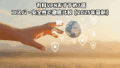
コメント